Excel- ում հեշտությամբ տեսակավորեք տվյալներն ըստ ազգանվան / ամսվա / հաճախականության / տեքստի երկարության
Excel- ի համար նախատեսված գործիքներ
Բարձրացնում է Excel-ը 300+-ով
Հզոր առանձնահատկություններ
Excel- ի Տեսակավորելու գործառույթը կարող է օգնել մեզ հեշտությամբ և արագ տեսակավորել աճման կամ նվազման կարգով տվյալները: Բայց, ժամանակի մեծ մասը, մենք պետք է տեսակավորենք տվյալները ըստ այլ ավելի հատուկ չափանիշների, և Տեսակավորելու հատկությունը դրան ուղղակիորեն չի հասնի Excel- ում: Այս դեպքում, Excel- ի համար նախատեսված գործիքներ's Ընդլայնված տեսակավորում գործառույթը կարող է լուծել հետևյալ գործողությունները Excel- ում.
Excel- ում տեսակավորեք տվյալներն ըստ ազգանվան
Excel- ում տեսակավորեք տվյալներն ըստ տեքստի երկարության
Excel- ում տեսակավորեք տվյալներն ըստ ամսվա կամ օրվա / շաբաթվա / ամսվա / եռամսյակի
Excel- ում տեսակավորեք տվյալները ըստ բացարձակ արժեքի
Excel- ում տեսակավորեք տվյալները ըստ կենտ և զույգ թվերի
Տվյալները տեսակավորեք ըստ էլփոստի տիրույթի անունների Excel- ում
Excel- ում տեսակավորեք տվյալները ըստ հաճախականության կամ դեպքերի
Սեղմել Kutools Plus >> Տեսակավորում >> Ընդլայնված Տեսակավորում, Տեսեք սքրինշոթերը.

Excel- ում տեսակավորեք տվյալներն ըստ ազգանվան
Excel- ում լրիվ անունը դասավորելը ձեզ համար շատ հեշտ է, բայց եթե անհրաժեշտ է անունների ցուցակը տեսակավորել միայն միայն ազգանվան վրա, ապա կարող եք անել հետևյալ քայլերը.
1, Ընտրեք տվյալների շրջանակը, որը ցանկանում եք տեսակավորել:
2, Դրանից հետո կիրառեք սա Ընդլայնված տեսակավորում հատկությունը ՝ կտտացնելով Kutools Plus > Տեսակ > Ընդլայնված տեսակավորում.
3, Մեջ Ընդլայնված տեսակավորում երկխոսության տուփ, կատարեք հետևյալ ընտրանքները.
- (1.) Եթե ձեր տվյալները վերնագրեր ունեն, ստուգեք Իմ տվյալներն ունեն վերնագրեր;
- (2.) Դրանից հետո կտտացրեք բացվող ցուցակի տակ Սյունակ ընտրելու համար այն սյունակը, որը ցանկանում եք տեսակավորել: Ից Տեսակավորել բացվող ցուցակ, ընտրեք Ազգանուն անուն, վերջապես նշեք ձեր տեսակավորման կարգը:

4. Այնուհետեւ կտտացրեք Ok, և տվյալները տեսակավորվել են ըստ ազգանվան: Տեսեք սքրինշոթեր.
 |
 |
 |
Excel- ում տեսակավորեք տվյալներն ըստ տեքստի երկարության
Եթե ունեք տեքստային տողերի ցուցակ, որոնք պետք է տեսակավորվեն ըստ իրենց երկարության, կատարեք հետևյալ կերպ.
1, Նշեք տվյալների տիրույթը, որը ցանկանում եք տեսակավորել:
2: Սեղմեք Kutools Plus > Տեսակ > Ընդլայնված տեսակավորում մտնել Ընդլայնված տեսակավորում երկխոսություն Պատուհանում ընտրեք այն սյունակը, որի տակ ցանկանում եք տեսակավորել Սյունակ բացվող ցուցակ, ապա ընտրեք Տեքստի երկարությունը - ից Տեսակավորել բացվող ցուցակ, ապա ընտրեք տեսակավորման կարգը, ինչպես ձեզ հարկավոր է: (ՆշումԵթե ձեր ընտրության մեջ վերնագրեր կան, ստուգեք Իմ տվյալներն ունեն վերնագրեր տարբերակը)
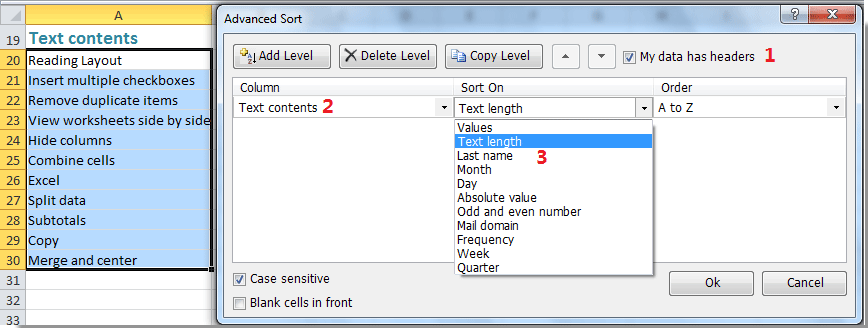
3, Վերոնշյալ պարամետրերն ավարտելուց հետո կտտացրեք Ok, և տվյալները տեսակավորվել են ըստ նիշերի երկարության, ինչպես ցույց են տրված հետևյալ նկարները.
 |
 |
 |
Excel- ում տեսակավորեք տվյալներն ըստ օրվա / շաբաթի / ամսվա / եռամսյակի / ամսվա կամ օրվա
Սովորաբար, Excel- ում, երբ մենք դասավորում ենք ամսաթվի արժեքները, դրանք տեսակավորվելու են ըստ տարիների: Բայց երբեմն, մենք ուզում ենք ամսաթվերը տեսակավորել ըստ օրվա, միայն տարին և ամիսն անտեսելով, կամ ամսաթվերը դասավորել միայն ամսվա կամ օրվա, շաբաթվա, ամսվա կամ եռամսյակի միայն: Սա Ընդլայնված տեսակավորում հատկությունը կարող է նաև լավություն անել ձեզ համար:
1, Ընտրեք այն տիրույթը, որը ցանկանում եք տեսակավորել:
2, Կիրառել Ընդլայնված տեսակավորում գործառույթը ՝ կտտացնելով Kutools Plus > Տեսակ > Ընդլայնված տեսակավորում.
3, Մեջ Ընդլայնված տեսակավորում երկխոսության տուփ, ընտրեք այն սյունակը, որի տակ ցանկանում եք տեսակավորել Սյունակ բացվող ցուցակ, ապա ընտրեք օր, Ամիս, շաբաթԿամ Եռամսյակ որ դուք պետք է տեսակավորեք ըստ Տեսակավորել բաժինը, ապա ընտրեք տեսակավորման կարգը, ինչպես ցանկանում եք: (ՆշումԵթե ձեր ընտրության մեջ վերնագրեր կան, ստուգեք Իմ տվյալները հովիվներ ունեն տարբերակ) Տեսեք,
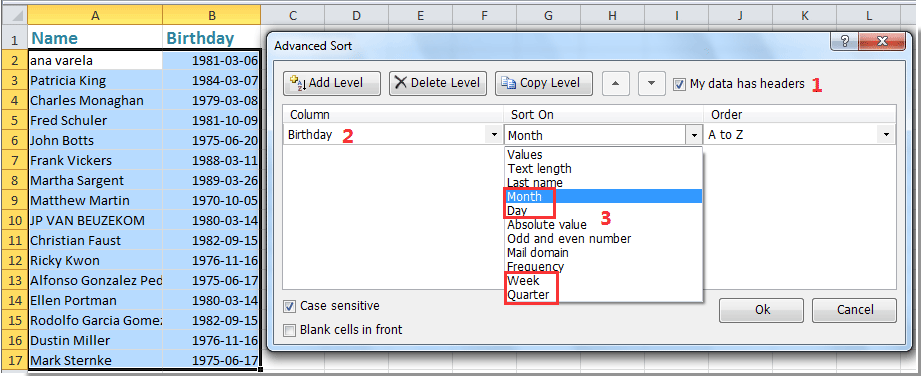
4. Այնուհետեւ կտտացրեք Ok շարքերը դասավորելու համար, և ընտրված տվյալները տեսակավորվել են ըստ ամսաթվի ամսվա կամ օրվա:
 |
 |
 |
Excel- ում տեսակավորեք տվյալները ըստ բացարձակ արժեքի
Օրինակ ՝ թե՛ դրական, թե՛ բացասական թվերը լրացված են ձեր աշխատաթերթի ցուցակում: Երբ դուք կիրառում եք Տեսակ գործառույթը Excel- ում, համարները տեսակավորվելու են աճման կամ նվազման կարգով: Բայց, եթե դուք պետք է տեսակավորեք այս թվերը ըստ բացարձակ արժեքների, ապա Տեսակ գործառույթը ուղղակիորեն չի աշխատի: Այստեղ դուք կարող եք օգտագործել սա Ընդլայնված տեսակավորում առանձնահատկություն.
1, Ընտրեք տվյալների տիրույթը, որը ցանկանում եք տեսակավորել:
2, Հետո գնա դեպի Ընդլայնված տեսակավորում երկխոսության տուփը ՝ կտտացնելով Kutools Plus > Տեսակ > Ընդլայնված տեսակավորում.
3, Մեջ Ընդլայնված տեսակավորում երկխոսության տուփ, ընտրեք այն սյունակը, որի տակ ցանկանում եք տեսակավորել Սյունակ բացվող ցուցակ, ապա ընտրեք Բացարձակ արժեք - ից Տեսակավորել բացվող ցուցակ, ապա նշեք տեսակավորման կարգը, ինչպես ցանկանում եք: (ՆշումԵթե ձեր ընտրության մեջ վերնագրեր կան, ստուգեք Իմ տվյալները հովիվներ ունեն տարբերակ) Տեսեք,
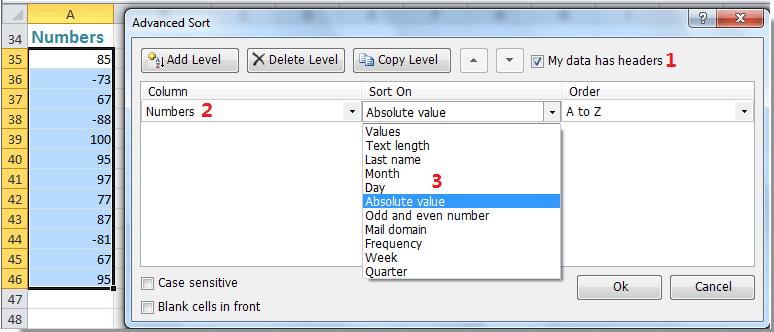
4. Եվ այնուհետեւ կտտացրեք Ok, բոլոր համարները տեսակավորվել են ըստ բացարձակ արժեքների, ինչպես ցույց են տրված հետևյալ նկարները.
 |
 |
 |
Excel- ում տեսակավորեք տվյալները ըստ կենտ և զույգ թվերի
Ենթադրելով, որ դուք ունեք թվերի ցուցակ, որոնք պարունակում են ինչպես կենտ արժեքներ, այնպես էլ զույգ արժեքներ, և այժմ դուք ցանկանում եք դասավորել բոլոր կենտ թվերը միասին, այնուհետև հաջորդել զույգ թվեր: Սրանով Ընդլայնված տեսակավորում գործառույթը, դուք կարող եք լուծել այս խնդիրը արագ և հարմարավետ:
1, Ընտրեք տվյալների տիրույթը, որը ցանկանում եք տեսակավորել:
2, Գնալ կտտացնելու համար Kutools Plus > Տեսակ > Ընդլայնված տեսակավորում մտնելու մեջ Ընդլայնված տեսակավորում երկխոսության վանդակում:
3, Պատուհանում նշեք այն սյունակը, որի տակ ցանկանում եք տեսակավորել Սյունակ բացվող ցուցակ, ապա ընտրեք Կենտ ու զույգ համար - ից Տեսակավորել բաժինը, ապա ընտրեք տեսակավորման կարգը, ինչպես ցանկանում եք: (Նշում: Եթե ձեր ընտրության մեջ վերնագրեր կան, ստուգեք Իմ տվյալները հովիվներ ունեն տարբերակ) Տեսեք,

4. Այնուհետեւ կտտացրեք OK, և բոլոր զույգ թվերը հավաքվել են միասին և ապա կենտ թվեր: Տեսեք սքրինշոթեր.
 |
 |
 |
ՆշումԵթե ցանկանում եք նախ դասել կենտ թվերը, իսկ հետո ՝ զույգ թվերը, ընտրեք Զ - ից կարգ բացվող ցուցակ:
Տվյալները տեսակավորեք ըստ էլփոստի տիրույթի անունների Excel- ում
Երբևէ փորձե՞լ եք Excel- ում տեսակավորել տվյալները ըստ էլ.փոստի տիրույթի անվան: Մերոնց հետ Ընդլայնված տեսակավորում օգտակար, դուք կարող եք ավարտել այս հետաքրքիր առաջադրանքը ՝
1, Նշեք տվյալների տիրույթը, որը ցանկանում եք տեսակավորել:
2, Դիմեք սա Ընդլայնված տեսակավորում հատկությունը ՝ կտտացնելով Kutools Plus > Տեսակ > Ընդլայնված տեսակավորում.
3, Մեջ Ընդլայնված տեսակավորում երկխոսություն, նշեք այն սյունակը, որի տակ ցանկանում եք տեսակավորել Սյունակ բացվող ցուցակ, ապա ընտրեք Փոստի տիրույթ - ից Տեսակավորել բացվող ցուցակ, ապա ընտրեք տեսակավորման կարգը, ինչպես ցանկանում եք: (ՆշումԵթե ձեր ընտրության մեջ վերնագրեր կան, ստուգեք Իմ տվյալները հովիվներ ունեն տարբերակը,) Տեսեք,

4. Եվ այնուհետեւ կտտացրեք Ok, բոլոր էլ. փոստի հասցեները տեսակավորվել են ըստ տիրույթի անվան: Տեսեք սքրինշոթեր.
 |
 |
 |
Excel- ում տեսակավորեք տվյալները ըստ հաճախականության կամ դեպքերի
Այս Ընդլայնված տեսակավորում գործառույթը, դուք կարող եք տեսակավորել տվյալները ըստ արժեքի ի հայտ գալու նույնպես, խնդրում ենք արեք հետևյալ կերպ.
1, Ընտրեք տվյալների տիրույթը, որը ցանկանում եք տեսակավորել:
2. Այնուհետեւ կտտացրեք Kutools Plus > Տեսակ > Ընդլայնված տեսակավորում գնալու համար Ընդլայնված տեսակավորում երկխոսության վանդակում:
3, Երկխոսության դաշտում նշեք այն սյունակը, որի տակ ցանկանում եք տեսակավորել Սյունակ բացվող ցուցակ, ապա ընտրեք Հաճախություն - ից Տեսակավորել բացվող ցուցակ, ապա ընտրեք տեսակավորման կարգը, ինչպես ցանկանում եք: (ՆշումԵթե ձեր ընտրության մեջ վերնագրեր կան, ստուգեք Իմ տվյալներն ունեն վերնագրեր տարբերակ) Տեսեք,
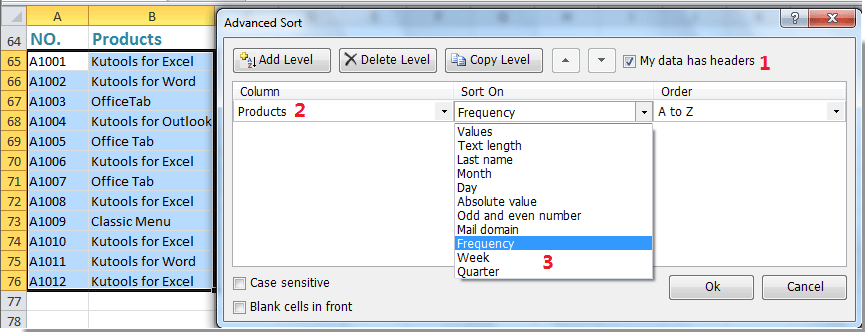
4. Այնուհետեւ կտտացրեք Ok, տվյալները տեսակավորվել են ըստ յուրաքանչյուր իրի հաճախության, որը տեղի է ունենում մեծից ցածր կամ ամենացածրից մեծ: Տեսեք սքրինշոթեր.
 |
 |
 |
Notes:
1. Եթե ցանկանում եք տեսակավորել տվյալները զգայուն կարգավիճակի դեպքում, ստուգեք Գործի զգայուն վանդակում Ընդլայնված տեսակավորում երկխոսության վանդակը:
2. Եթե ձեր ընտրած ցուցակում կան դատարկ բջիջներ, և տեսակավորումից հետո ցանկանում եք ցուցակի դիմաց տեղադրել այս բոլոր դատարկ բջիջները, խնդրում ենք ստուգել Դիմացի դատարկ բջիջ վանդակը.
Դեմո. Excel- ում հեշտությամբ տեսակավորեք տվյալներն ըստ ազգանվան / ամսվա / հաճախականության / տեքստի երկարության
Excel- ի համար նախատեսված գործիքներ. Excel- ի ավելի քան 300 հարմարավետ ծրագրերով, 60 օրվա ընթացքում փորձեք առանց սահմանափակումների: Ներբեռնեք և անվճար փորձեք հիմա:
Հետևյալ գործիքները կարող են մեծապես խնայել ձեր ժամանակը և գումարը, ո՞րն է ճիշտը ձեզ համար:
Գրասենյակային ներդիր: Օգտագործեք հարմար ներդիրներ ձեր գրասենյակում, որպես Chrome, Firefox և New Internet Explorer- ի միջոց:
Excel- ի համար նախատեսված գործիքներ: Excel- ի ավելի քան 300 առաջադեմ գործառույթներ 2021, 2019, 2016, 2013, 2010, 2007 և Office 365:
Excel- ի համար նախատեսված գործիքներ
Վերը նկարագրված ֆունկցիոնալությունը Excel- ի համար Kutools- ի 300 հզոր գործառույթներից միայն մեկն է:
Նախատեսված է Excel (Office) 2021, 2019, 2016, 2013, 2010, 2007 և Office 365-ի համար: Անվճար ներբեռնում և օգտագործում 30 օր:
